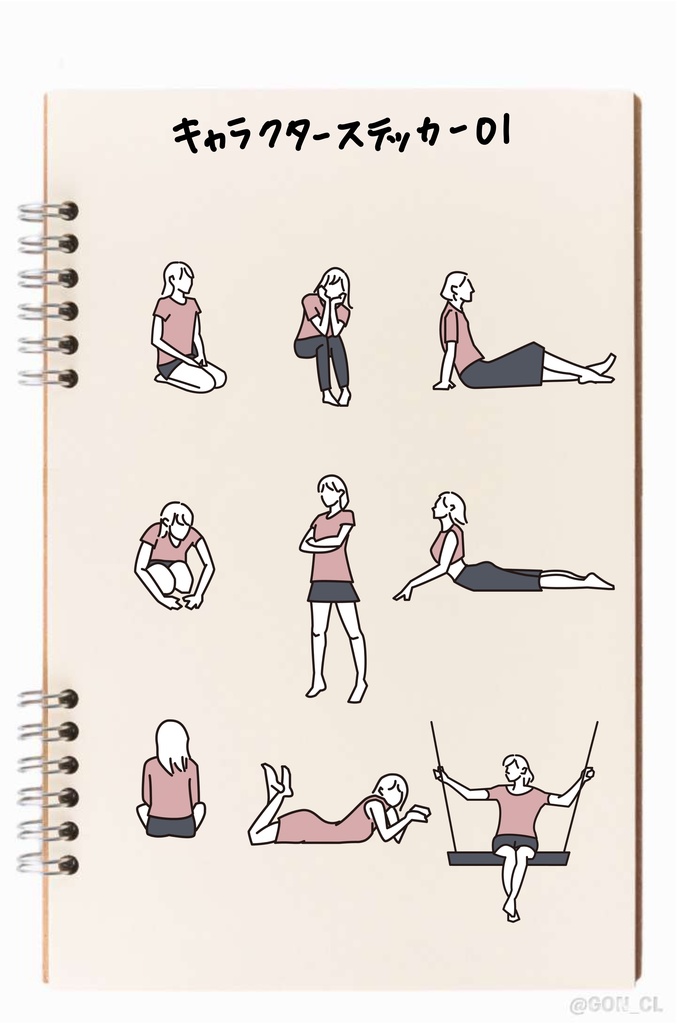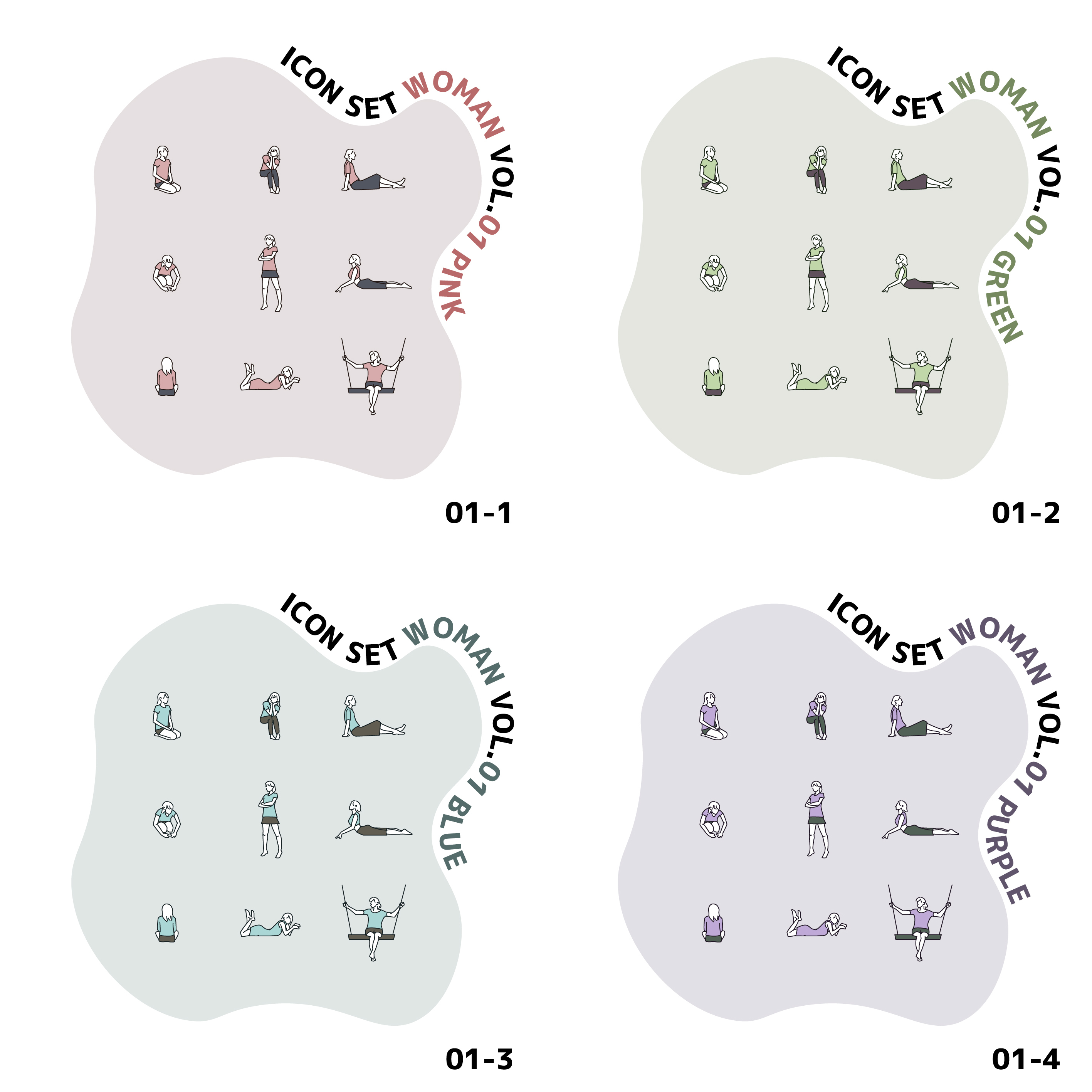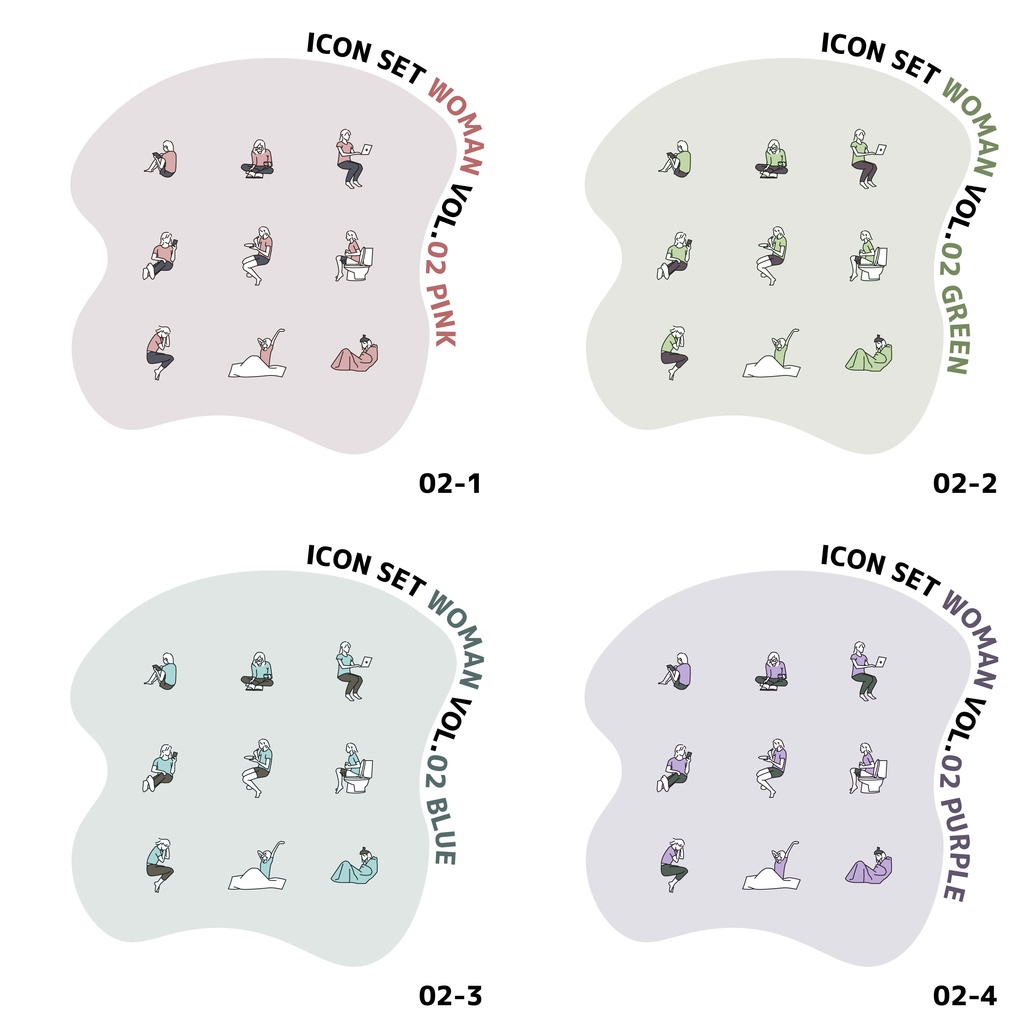ごん
ごん少し前のGoodnotes5のアップデートで、メチャクチャ便利なステッカー機能が追加されました
この記事ではiPad版Goodnotes5で、オリジナルステッカーを登録する方法をご紹介します。
iPad版Goodnotes5~ステッカー機能~
Goodnotes5ステッカー機能ってなにができるの?

ツールバーにステッカーを登録すると、シールのようにペタペタと貼り付けることが可能になります。
登録方法についてはYouTubeでもご紹介しています。
動画で観たい方はこちらから
Goodnotes5ステッカー登録方法
それでは実際に、手持ちの画像を使ってステッカー登録をしていきたいと思います。
Goodnotes5にステッカーを登録する画像が「どんな状態か」によって、登録方法が異なります。
①Goodnotes5ですでに使っている画像
②写真やファイルに保存されている画像
 ごん
ごんどちらの方法も簡単なので、試してみてください
Goodnotes5ですでに使っている画像をステッカー登録する方法

なげなわツールを選択して、登録したい画像を囲む
囲んだ画像を長押しすると
・要素を追加
・サイズを変更
と表示されるので「要素を追加」を選択する
写真やファイルから画像を読み込みステッカー登録する方法

メニューバーにある☆のマークを押します
下の方にあるステッカーのカテゴリーをスワイプして、+を押します
写真を追加・読み込むから登録して完成です
 ごん
ごんこの方法の場合は、一気にステッカーを登録することができます
Goodnotes5のステッカーを削除する方法

ステッカーを開きタイトルを押します
左上についている×で、要らないステッカーを削除します
ステッカーのコレクションをまるごと削除するときは。コレクションを編集の右に出ている「・・・」三点リーダーを選び、コレクションを削除します
オリジナルステッカー販売中<100円>


 ごん
ごんBoothで手帳に使いやすいキャラクターシールを販売しています。
購入後、上記の手順でステッカー登録するととても便利です